A propósito disto, consultei o Manual do Explorist 210:
http://www.magellangps.com/assets/manua ... 210_pt.pdf
E tirei de lá isto (da página 77).
Visão Geral do Envio de Cartas de Detalhe do MapSend para o eXplorist
Instalar software no seu computador. Para este visão geral, será utilizado o MapSend Topo 3D.
Abra o MapSend e Definir uma Região. Amplie e desloque a carta até encontrar uma área em que esteja interessado. Utilizando a ferramenta Desenhar Nova Região, defina a região.
Clique com o botão direito dentro da região. Isto fará aparecer uma janela onde poderá introduzir um nome para a região. Neste exemplo ela chama-se “Tahoe.”
Repare que o tamanho da região é indicado no canto inferior direito. Guardar Regiões da Carta. Antes de guardar a região, consulte a documentação fornecida com o MapSend para saber quais as informações que serão guardadas com a região. Neste exemplo, a queremos informações Topo e POIs, por isso na lista da região certifique-se de que as
caixas “T” e “P” à esquerda do nome da região estão a negrito. Em seguida, marque a região a guardar clicando na caixa de verificação à esquerda do nome da região.
Guardar a Região no Disco Rígido do seu Computador. No menu Regiões, seleccione “Enviar para GPS...” (Ctrl+U). Clique no botão de marcação para “Guardar no Disco Rígido”.
Clique no botão Seguinte >.
Introduza o número de série do seu eXplorist no espaço fornecido. Poderá encontrá-lo no seu eXplorist acedendo ao ecrã Sobre... (no menu principal). Não utilize qualquer dos botões de Definições ou Ligar. Depois de introduzir o número de série, clique em Seguinte >. Ser-lhe-á pedido que confirme o número de série.
É apresentada a janela Pronto para Actualizar com informações acerca da região que está a guardar. Clique no botão Concluir para começar a guardar a região.
Nota: O MapSend guarda automaticamente os ficheiros num local especificado. O caminho para os ficheiros guardados é: Disco Local C:\Programas\Magellan\‘Nome do produto MapSend’\Export\Images. Ligue o eXplorist ao Computador: Desligue o eXplorist e volte a ligar o cabo USB fornecido com o eXplorist à parte de trás do eXplorist e a uma porta USB do seu computador. Ligue o eXplorist. O eXplorist será iniciado no modo de Transferência de Ficheiros USB. (Caso contrário, e se for apresentado o ecrã Comunicações, prima ENTER. Seleccione Trans. Fich. USB e prima ENTER.) Transfira os ficheiros utilizando o Magellan Conversion Manager: Inicie o Magellan Conversion Manager (instalado a partir do Assistente Magellan). Poderá encontrá-lo no menu ‘Iniciar’ - Iniciar > Programas > Magellan > eXplorist 210 > Magellan Conversion Manager.
Quando é aberto pela primeira vez, na janela de Boas-vindas seleccione ‘Transferir Regiões da Carta’ e clique em Seguinte.
É apresentado um lembrete para ligar o Magellan eXplorist ao computador. Clique em Seguinte.
O Magellan Conversion Manager irá procurar automaticamente cartas de detalhe (*.imi) ou cartas de fundo (*.mgi) no seu computador que estejam disponíveis para enviar.
É apresentada a janela de selecção de região da Carta. Nesta janela irá seleccionar as regiões da carta que serão enviadas.
Caso não encontre uma carta que crê ter guardado, pode procurá-la clicando no ícone da Lupa.
(Neste exemplo estamos a enviar uma carta de detalhe, mas as cartas de fundo são enviadas seguindo as mesmas instruções.)
O menu sobreposto à direita mostra onde os ficheiros serão guardados. Seleccione as regiões da carta que deseja enviar clicando na caixa de verificação ao lado do nome da região da carta na lista de regiões da carta. Quando seleccionar pelo menos uma carta, o botão Seguinte ficará activo. Quando tiver seleccionado todas as regiões da carta que pretende enviar, clique em Seguinte.
As regiões da carta serão transferidas e duas barras de progresso indicarão o progresso. Quando a transferência estiver concluída aparece uma mensagem de ‘Transferência concluída’ e o botão Seguinte estará activo. Clique em Seguinte. A última janela apenas confirma que a transferência foi concluída. Clique em Terminar.
A região do mapa foi agora enviada para o Magellan eXplorist.
Selecção da Carta: Agora que a carta de detalhe ou de fundo foi correctamente enviada, seleccione a carta a utilizar. Prima MENU. Destaque Preferências e prima ENTER. Destaque Conf. Activa e prima ENTER. Destaque os campos Cartas Detalhe ou Cartas de Fundo e prima ENTER. Seleccione a carta e prima ENTER. (Nota: para uma carta de detalhe é necessário seleccionar Selec. carta no menu sobreposto e premir ENTER.)
Este é o procedimento para carregar mapas do Mapsend no 210, por exemplo.
No Manual é provável que se encontre as respostas às nossas dúvidas.



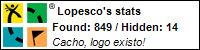


 faz-me lembrar o meu saudoso Sportrak Map... assim ele se continue a portar bem no terreno !
faz-me lembrar o meu saudoso Sportrak Map... assim ele se continue a portar bem no terreno ! 
